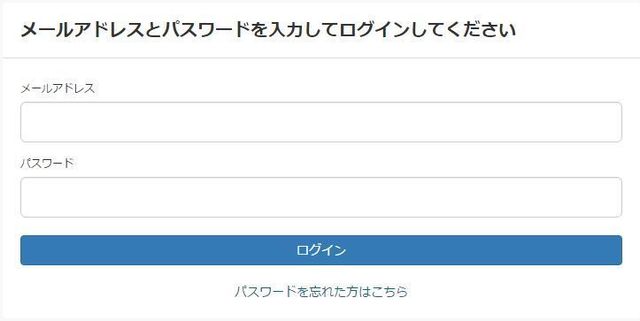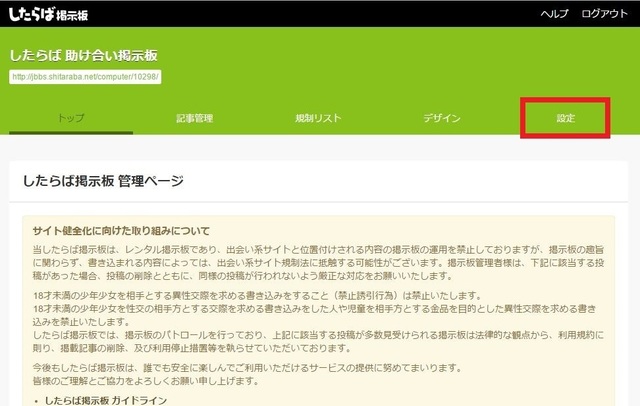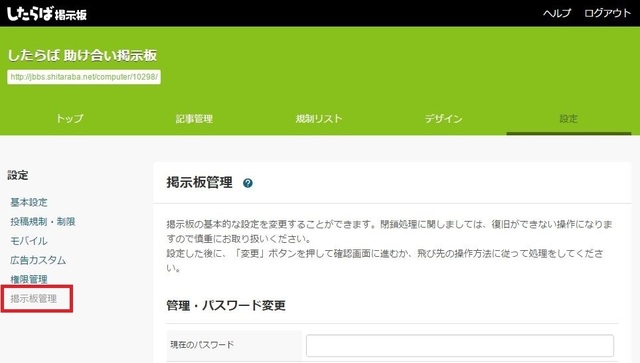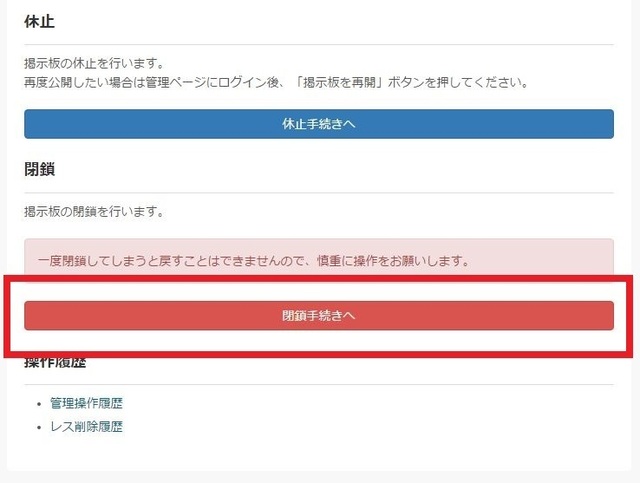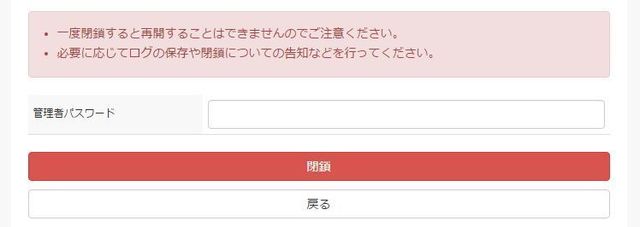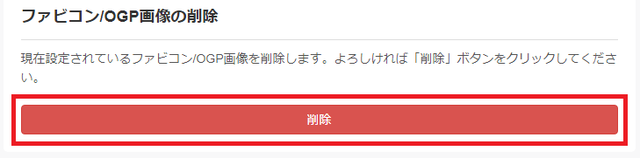📒新規作成・閉鎖・パスワード
-
Q掲示板を借りるのに料金はかかるの?
-
A
ご安心ください。料金は一切かかりません。
メールアドレスさえあればその場ですぐに申し込みできます。
原則として1つのメールアドレスにつき、1つの掲示板となります。
これは、いたずら目的で、1つのメールアドレスで複数の掲示板を借りることを防ぐためです。ご了承ください。
-
Q掲示板を作るのには、どのくらいの時間がかかりますか?
-
A
開設準備完了のメールがお手元に届きしだい、すぐに開設できます。
通常、メールは申請が行われた直後に発送されますが、回線の状況やメールの遅延などで遅れる場合があります。
-
Q掲示板の形式は選べないの?
-
A
したらばが提供する掲示板は「フロート式掲示板システム」と呼ばれるものです。
全ユーザに同一のシステムを提供していますが、柔軟なカスタマイズ機能により利用の際にユーザの個性をだせるようにしてあります。
使い方によっては、自分しか書き込めない日記形式にしてみたり、普通の掲示板のように見せることもできます。 ぜひ、色々な設定をお試しください!
-
Q掲示板に認証をつけたい!
-
A
したらば掲示板では、閲覧をパスワード等で認証制限させる機能はありません。
投稿に関しては、ハンドルパスワードの設定により認証を設ける事は可能です。
同様に、投稿に関してはホスト規制・荒らし/SPAM対策規制はありますが、閲覧に関しての規制は設けておりません。
-
Qたくさんある設定の意味を教えて!
-
A
したらばJBBS掲示板の特徴は、設定の幅広さです。
できることが多すぎるため、すぐには全ての設定を把握できないかも知れません。
わからない設定があった時はFAQ中の「基本設定」や「規制設定」などの項目をご覧ください。
-
Q発言を削除するにはどうするの?
-
A
管理画面へログイン後、「記事管理」よりスレッドやレスの削除が可能となっております。
詳しい説明については、FAQ内の「使い方(削除編)」をご覧下さい。
-
Q掲示板を閉鎖するにはどうするの?
-
A
ご自身で作成された掲示板を閉鎖する場合には、下記の手順にてお手元にて操作を行ってください。
なお、一度閉鎖した掲示板は復旧できませんので、その旨ご留意の上、閉鎖の操作を行ってください。
-
Qパスワードを忘れちゃいました…
-
A
こちらから現在の管理者メールアドレスを入れて、「問い合わせ」ボタンを押してください。入力されたメールアドレス宛て(現在管理者として登録されているメールアドレス宛て)にメールが送信されます。
他人のメールアドレスでの連続入力等の不正行為はおやめ下さい。
いたずら防止のために送信した人の記録は取得しております。
-
Q管理者用メールアドレスを忘れちゃいました…
-
A
管理者用メールアドレスを紛失された場合は、当事務局では対応いたしかねます。
🔰使い方(基本編)
-
Qしたらば用語集
-
A
したらば掲示板内における基本的な用語をご紹介します。
過去ログ倉庫
過去ログ倉庫 に送られたスレッドは閲覧のみで、レスの個別削除を行うことはできません。
掲示板トップから「過去ログ倉庫(設定されたスキンによっては文言が異なる場合があります)」のリンクを辿ることで誰でも閲覧が可能です。管理画面の『記事管理』-『スレッド削除』で「『過去ログ倉庫』」を選択し削除を行ったときに、過去ログ倉庫へ送られます。
アクティブなスレッドが増えて、新規にスレッド作成が行えなくなる前に、過去ログ倉庫に送るか、スレッドを削除して管理しましょう。スレッド
掲示板内に立てられた、議題や話題、テーマの枠のことです。
「スレ」とも略されて呼ばれることが多いです。トリップ
偽者・騙り防止機能のひとつです。
名前欄の横に「#abcdef(任意の文字列)」と入れることで、誰でも使えます。
上記の"abcdef"の部分に、それぞれのユーザーが任意に決めて入力することで、自動的に暗号化された文字列が表示されます。例えば「したらば#pass」と入れると、したらば掲示板では「したらば ◆XksB4AwhxU 」と表示されます。これによって、「本物のしたらばは◆XksB4AwhxUと語尾に入っている人だ」とみんなが判断するために、偽者を防ぐことができます。尚、直接名前欄に「したらば ◆XksB4AwhxU 」と打ち書き込むと「したらば ◇XksB4AwhxU 」という表示になるため偽物だと判明します。
キャップと違い、管理人が設定しなくても利用者の誰でも簡単に使える機能なため大変便利な機能です。レス
スレッドの中に書き込まれた記事やコメントの一つ一つの事です。
議題となる1番目の記事(スレッドの>>1)へのレスポンス(response)からきています。
-
Q「スレッド」とか「レス」とかの意味がわからない!
-
A
スレッドは、各掲示板の中で区切られている話題の単位で、掲示板の一番上のフォームに書きこむと、新しくスレッドが作ら(建てら)れます。そのスレッドに書き込まれたものを「レス」と呼びます。
たとえば「遊園地掲示板」というものを作った場合、その掲示板では遊園地の話題を投稿するわけです。しかし、遊園地の話題といっても、話す内容は無数にあります。そこで、利用者は話したい内容のスレッドを立てます。
「したらば君ファン集まれ!」といったような感じですね。
そうすると、したらば君ファンが集まってきて、したらば君の話題をそのスレッドではじめるわけです。このスレッド上で書かれたものが「レス」と呼ばれるもので、日本語で言うと「書き込み」にあたります。つまり、スレッドを立てることは、「こういう話題をしようよ」と提唱し、それに対しての返事が「レス」なわけです。
もちろん「したらば君ファン集まれ!」というスレッドを作っても、したらば君ファンのための書き込みがなされるとは限りませんが…
-
Qお気に入りのスレッドがなくなっちゃった?
-
A
掲示板にいき、前回みたスレッドを見てみよう……。
あれ??前にあったはずのスレッドがない? といったようなことが、スレッドフロート型掲示板ではよく起こります。
そんなときは落ち着いて掲示板のスレッド名が書いてある下の「スレッド一覧」を見てみましょう。
その掲示板にあるスレッドタイトルの一覧が表示されるので、その中から自分のお気に入りのスレッドを探してください。検索フォームもついているので、そこにキーワードを入れて使うと便利です。そこにもなかった!という場合は、過去ログ倉庫に入れられている可能性があります。
過去ログ倉庫とは、すでに閲覧専用になっているスレッドのことです。
先ほどのスレッド一覧の横に「過去ログ倉庫」というものがありますので、そこを探してみてください。
ちなみに過去ログ倉庫がない掲示板では、「過去ログ倉庫」とリンク自体がないので注意してください。それでもない!という場合はすでに削除されてる可能性があります。
掲示板の管理人さんに問い合わせてください。
管理人さんへは、対象掲示板トップページ内の左最下部に設置されている「掲示板管理者へ連絡」のリンクから、連絡をすることが可能です。
-
Q2ちゃんねる(5ちゃんねる)専用ブラウザなどは使えますか?
-
A
2ちゃんねる(5ちゃんねる)ブラウザとは 2ちゃんねる(5ちゃんねる)の中で作られたスレッドフロート型掲示板専用のブラウザツールのことです。
詳細は2ちゃんねる専用ブラウザをご利用の皆さまへをご覧ください。
※なお、上記ページは弊社提供外のため、お問い合わせくださいましても回答いたしかねますので、あらかじめご了承ください。したらば掲示板対応のものもありますが、中には対応していないものもあるので、各ブラウザの説明をよく読んで利用してください。
それぞれのツールにより操作性は違いますので、ご自分に合ったものをお使いください。なお、したらば掲示板での専用ブラウザのご利用は、「JaneStyle」を推奨しております。
もちろん、したらば掲示板サービスを利用する限り、このブラウザの使用もすべて無料です。
-
Q2ちゃんねる(5ちゃんねる)用語とかネット用語がよくわからないんですが……
-
A
したらば掲示板は2ちゃんねる(5ちゃんねる)風の掲示板をレンタルできる、という趣旨で2ちゃんねる(5ちゃんねる)開設者のひろゆきさんが作ったレンタル掲示板です。その後、さまざまな会社へ営業権の譲渡が行われ現在に至ります。
当然、2ちゃんねる(5ちゃんねる)に似たところが色濃く残っています。2ちゃんねる(5ちゃんねる)についての説明は省きますが、日本有数の大型掲示板で、特有の文化や用語があります。
その特有の用語がわからない!という方は「2典plus」というサイトをおすすめします。このサイトでは2ちゃんねる用語の説明が辞書のように調べることができます。
また、AA(アスキーアート)について知りたい場合は、「 AA大辞典(仮)」のように紹介がなされているページもあります。AAは文字だけを使ったキャラクターのことですね。
いろいろなキャラクターが生み出されていて、中には「2chgoods.net」さんのような、ぬいぐるみなどのグッズを販売している方もいます。
-
Q書きこんだらエラーメッセージが出ました。
-
A
したらば掲示板ではいわゆる迷惑なユーザーの攻撃から身を防ぐために、管理画面から様々な投稿規制を設定することができます。どうしても書き込めない場合は、こちらの機能を利用して掲示板の管理人さんに問い合わせてみてください。
主なエラーメッセージ
【NGワードが含まれてます。】
各掲示板・したらば全体で定めたNGワード、SPAMフィルタに該当した書き込み時に出ます。
荒らし行為、SPAM行為に対応するエラーメッセージです。【多重書き込みです。 あと** 秒お待ちください。】
多重書き込み制限に引っかかった場合にでるメッセージです。
指定された秒数お待ちください。【ホスト規制中!!】
掲示板管理者が個別に規制設定したホストからの投稿が規制されている場合に出るメッセージです。
【したらば外部からの書き込みは禁止されています。】
したらば掲示板以外の場所から掲示板に書き込む事が規制されている場合に出るメッセージです。
【HTTP_REFERER を送らないホストからの投稿は禁止されています。】
HTTP_REFERERを送らないホストからの投稿に対して表示されます。
セキュリティソフトでHTTP_REFERERを送信しない設定にしている場合も表示されます。【PROXY規制中!】
プロキシからの接続を規制されている場合に出るメッセージです。
プロキシと疑われる全てのホストを拒否するため、社内LANなどからの投稿も規制されます。【Proxy規制中: ** 番ポートが開いてます】
プロキシ接続に使用される特定ポートが開いているホストからの投稿が規制されている場合に出るメッセージです。
【逆引きできないホストからの書き込みは禁止されています】
逆引きが行えないホストからの投稿が規制されている場合に出るメッセージです。
【正引きと逆引きの結果が矛盾しています】
ホスト(A)→正引き→IP→逆引き→ホスト(B)において、ホスト(A)とホスト(B)が一致しないホストからの投稿が規制されている場合に出るメッセージです。
【公開PROXY規制中!】
公開PROXYからの投稿が規制されている場合に出るメッセージです。
【連続スレッド作成制限中】
スレッドを連続で立てた場合に出ます。
他の人がスレッドを立てるまで待ってから立ててください。【○○が長すぎます】
長文書き込み制限に引っかかった場合にでるメッセージです。
短くまとめるか、もしくは2つ以上に分割して書き込んでください。【無記名での投稿が禁止されています!】
名前欄に名前を入れないとこのようなメッセージが出ます。
なにかしら名前を入れて投稿をしてください。【この掲示板はディスカッションモードで動作しています!】
ハンドルパスワード使用者のみが書き込めるモードです。
(長いので省略されました。ここを押せば読めます)
表示行数制限されている投稿文の末尾には(長いので省略されました。ここを押せば読めます)と表示されます。
この投稿内容を最後まで読むには表示文章の「ここ」という部分にあるリンクを押せば全て読むことができます。
表示行数制限は、管理者が設定を行います。
-
Q掲示板内の著作に関して
-
A
著作権の帰属等については、したらば掲示板利用規約の第3条2項にあるように、掲示板の運営者である当運営事務局に帰属しております。
しかし、基本的には、掲示板管理者に著作権に対する個別の対応をお願いしております。
ただし、掲示板管理者において著作権侵害の指摘やそれにより侵害者において自発的に侵害是正を行う場合を超えて、侵害者に対する法的責任の追及や侵害者との間で示談契約等を締結することなどは、掲示板管理者の権限を越えており、それらは著作権を有する当運営事務局において対応することになります。
これは、掲示板管理者が著作権に関してローカルルールを定めた場合も同様とします。
-
Qその他のトラブル対処法
-
A
スレッドが壊れちゃった……
ほとんどのスレッド破損は、再び書きこむことで修復できます。
しかし、まれにスレッドのログそのものが壊れてしまうこともあります。
したらば掲示板では、1日ごとにログのバックアップはとっていますが、それはすべてのログを完全に保障するものではありません。
管理の一環として、ログの保存などを心掛けましょう。ページが真っ白で表示されない!
掲示板のトップページが壊れた時は
http://jbbs.shitaraba.net/bbs/subject.cgi?CATEGORY=カテゴリ名&BBS=番号からread.cgiでスレッドを表示して、どこでもいいので(sageないで)書き込むと直ります。
-
Qホスト規制で書き込みができません!
-
A
ホスト規制やNGワードなどの、掲示板設定に関する依頼は、対象掲示板トップページ内の左最下部に設置されている「掲示板管理者へ連絡」のリンクから、掲示板管理者宛てに連絡をすることが可能です。
-
Q「レスポンスアンカー」って、何ですか?
-
A
投稿文のなかに「>>番号」と書くことで、該当する投稿にリンクを貼ることができます。
「>>番号-番号」と書けば、指定した範囲内のログへリンクを貼ることができます。>>3とやるだけで、3番の書き込みへリンクが作成できるため、見ている側の人もすぐにその書き込みを参照できたりします。
-
Qディスカッションモードって何ですか?
-
A
ハンドルパスワードを持っている場合のみ、投稿が可能になるモードです。
公開議論など、決まったメンバーで討論したい場合に便利です。
また、ハンドルパスワードをもった人のみがスレッドを立てられるスレッド作成パスワードという機能もあります。
-
Q「トリップ」っていったい何ですか?
-
A
「トリップ」は偽者防止機能のことです。
名前欄の横に「#pass」と入れることで、誰でも使えます。
passのところは、それぞれのユーザーが勝手に決めて入力することで、自動的に暗号化され、表示されます。たとえば、「したらば#pass」と入れると、掲示板上では「したらば ◆XksB4AwhxU 」と表示されます。これによって、「本物のしたらばは◆XksB4AwhxUと語尾に入っている人だ」とみんなが判断するため、偽者を防ぐことができます。なお、直接名前欄に「したらば ◆XksB4AwhxU 」と打ち書き込むと「したらば ◇XksB4AwhxU 」という表示になるため偽物だと判明します。
管理人が設定しなくても、簡単に使える機能なため大変便利な機能です。
-
Q「ハンドルパスワード」とは、どういうこと?
-
A
投稿者名にパスワードを設定する機能です。
一部のユーザーの中では「キャップ」と呼ばれたりもします。
同名の投稿者が存在する場合の混乱を避けるためにある機能です。
パスワードを持つ投稿者は、投稿者名を「管理者設定の色に」変えることができます。例えば、管理者が「したらば」という投稿者名に「abcdefg」というパスワードを設定した場合、以下のように投稿することで、投稿者名の色を変更できます。
※ハンドルパスワードにつきましては、管理画面の「設定」>「権限管理」>「登録ハンドル名」より設定(追加)することができます。【投稿者名】:なんでも(パスワードに合致する名前、上記例の場合には「したらば」に置き換えられます)
【メール欄】:#abcdefg (メール欄には、頭に # をつけたパスワードを記入します。 # の前にはメールアドレスを記入できます)
※パスワード漏洩を防ぐため、メール欄にある # の文字以降は(もしパスワードが間違っていても)投稿には反映されません。少々複雑な機能ですが、覚えると便利です。
また、管理画面の「設定」>「基本設定」>「詳細設定」>「ハンドル正規性の表記(★を付ける)」にて「行う」にチェックしておくと、ハンドルパスワードを持つ投稿者の横に「★」マークがつきます。
ハンドルパスワードを持っていない投稿者が★マークを名前欄に入れると「☆」と変換されるため、偽者と本物との区別がつくようになります。
ハンドルパスワードは使いたいが、名前の色を変えたくない場合などにお使いください。
-
Qクッキーって何?
-
A
フォームにハンドルネームを書きこむことで、ハンドルネームをあなたのパソコンにCookieファイルを記録させて、次回書き込みからは名前(メール)欄入力の手間を省く機能です。
なお、インターネットエクスプローラからのご利用の際は、デフォルト設定でCookieを取り込むようになっているので、クッキーを使わなくても前回使用したハンドルがフォームに自動入力されます。
(JavaScriptによる障害が確認されていた為、Macintosh版ブラウザへのクッキー発行を見合わせておりましたが、プログラム改良により現在は発行しております。)
-
Qスレッドのタイトル右側にある「▲▼」は何ですか?
-
A
読み飛ばしたいスレッドを飛ばす機能です。便利につかってください。
▲を押せば上のスレッド、▼を押せば下のスレッドを見ることができます。
-
Qメールアドレス欄に時々入っている「sage」とは何ですか?
-
A
メールアドレスの欄に「sage」もしくは「down」もしくは「↓」と記入されていた場合、書き込みの後もスレッド順位は変更されません。
目立たせたくないようなスレッドに書き込む時に使ってください。
-
Q画像を張り付けたい
-
A
したらば掲示板ではpostimages.orgを使用することにより、プレビュー形式で画像を表示させることができます。
画像を表示する方法
①postimages.orgにて、表示したい画像をアップロードしてください。
②直接リンクのURLをコピーし、投稿フォームに貼り付けて書き込んでください。
※画像表示できるのは管理人が「画像リンクのサムネイル表示」を設定している掲示板に限ります。
-
QWEBページにリンクを張り付けたい!
-
A
URLをそのまま記入してください。自動的にリンクが設定されます。
HTML等のタグ張りは、一切出来ません。Tips!
気に入ったスレッドの「レスを全部読む」部分のURLを保存しておくことで、誰かに紹介することや、あとから直接そこに移動することができます。
-
Q楽天モバイル、UQモバイルで投稿が出来ない。
-
A
楽天モバイルは、通信回線が逆引き出来ない為、掲示板の管理人の設定によっては投稿出来ない場合が御座います。
UQモバイルは、au回線ですので投稿は可能となります。しかし、国内回線以外を使用しての投稿は出来ない場合が御座います。
掲示板の管理者にお問い合わせ下さい。
❌使い方(削除編)
-
Q複数のスレッドを一括で削除/倉庫送りにしたい!
-
A
下記手順にて複数のスレッドを一括で削除したり、倉庫送りにしたりすることができます。
- 管理画面の「記事管理」>「スレッド削除」へアクセスする。
- スレッドの一覧が表示されるため、削除/倉庫送りにしたいスレッドにチェックをつける
- 【『過去ログ倉庫』へ送る】あるいは【『完全に削除』する】のどちらかにチェックをつけ、[確認]ボタンを押す。
- 確認画面が表示されるため、問題なければ[決定]ボタンを押す。
なお、一度に過去ログ倉庫に送れるスレッド数は30までに制限されています。
-
Q透明削除がしたい!
-
A
「記事管理」>「スレッド・レス管理」のレス管理において「透明削除」チェック欄にチェックを入れ、対象とするレスを削除して下さい。
また、管理画面の「設定」>「基本設定」>「名前/ID」に「削除投稿の名前」という項目があります。
こちらを空欄にすることでも削除された投稿が見えなくなります。ただし、番号は飛んでしまいます。
-
Qサポーターって何ですか?
-
A
したらば掲示板にはサポーター機能というものがあります。削除人機能とも呼ばれます。
管理設定はできないが、削除だけは出来る、管理サポーターのことです。
削除が大変な場合など、誰かに頼んで削除を手伝ってもらうときなどに便利です。サポーターにつきましては、管理画面の「設定」>「権限管理」>「サポーター(削除権限者)管理」より設定が可能です。
削除の仕方ですが、スレッドページ内の画面一番右下に表示されている【レス管理】ボタンを押した際に出てくるフォームにパスワードをいれてください。レス削除選択画面が表示されるため、消したいレスにチェックをいれ実行すると選択されたものが削除されます。
-
Q削除について詳しく教えて!
-
A
管理画面の「記事管理」で、スレッドごとの削除や過去ログ倉庫送り、レス削除が行えます。
以下に詳しい削除の語句を説明します。
完全削除
これを押すと、スレッドごとすべて削除してしまいます。
一度消したらもう戻すことはできないので、注意しながら消しましょう。倉庫へ送る
過去ログ倉庫にスレッドを移動します。
過去ログ倉庫については他で説明しますが、簡単に言うと読むことは出来るけど、書くことができない状態にするということですね。
一度過去ログへ送ったスレッドは元には戻せないのでご注意ください。レス管理
レス単位で削除をすることができます。
レスというのは、一つ一つの書き込みのことで、スレッドの中にある書き込みを選択し、削除が出来るのがここです。強制sage指定
これを設定すると、強制的にsage状態になります。
したらば掲示板サービスで採用しているスレッドフロート型掲示板は、スレッドに書き込みがあると一番上にあがる、というものであり、一番上にあげたくない場合は、メール欄に「sage」 と入れることによってスレッドの順位を変えずに書き込めるという裏技があり、それを管理人側で強制的に行えるという機能です。
つまり、これを設定したスレッドに関しては、書き込みがあっても常にあがらないということになります。
こっそりした話をしたいスレッドや、もう話題が終わってしまい、あがってもどうしようもないスレッドなどに この設定をすると便利かもしれません。スレッドストップ
これに設定すると、スレッドに書き込めないようになります。
もう書き込まれてもしょうがないスレッドなどに使います。
スレッドストップは解除も出来るので、過去ログ倉庫とうまく使い分けてください。
※過去ログ倉庫は一度入れてしまうと二度と書き込める状態にはできませんまた、したらば掲示板サービスでは「削除サポーター」という機能もあり、管理人以外にも削除活動が行えるようになっています。
是非お試しください。
🔨基本設定
-
Q表示設定 - 主要データ
-
A
掲示板タイトル
掲示板の名称となります。
必須項目ですので必ず書いてください。掲示板の説明
掲示板の説明部分となります。
掲示板の主旨などを64文字以内で記入します。
これは、したらば掲示板一覧やweb検索結果などで使用されます。
必須項目ですので必ず書いてください。
-
Q表示設定 - 画像/URL
-
A
タイトル画像
設定した場合、掲示板タイトルを画像で表示できます。
未設定の場合は「掲示板タイトル」で記入した掲示板名がテキストで表示されます。「ファイルを選択」より、画像を選択し、設定を保存することでタイトル画像が設定されます。また、「https」で始まる画像URLを直接入力して設定することもできます。
「ファイルを選択」より、アップロードして設定したタイトル画像については、【画像を削除する】にチェックを入れ、設定を保存することで削除できます。タイトル画像を設定したけど画像が表示されません・・・
「タイトル画像」を設定した場合にも、スキンによっては画像が表示されないものがあります。 画像が表示されない場合には、管理画面内の「デザイン」>「高度なカスタマイズ」>「カスタムヘッダー」にて1番最初に記述されている【<NOTITLE>】の文字列を削除していただくことで画像が表示されます。
※高度なカスタマイズの設定変更につきまして、取り扱いを誤った場合は「ページが表示されない」などの不具合が発生することがありますのでご留意ください。また、HTMLやCSSの編集など個別の掲示板カスタマイズにつきましては、サポートの対象外となっておりますので、上記以上のご案内はいたしかねます。ご了承ください。
背景画像
指定した場合、掲示板背景を画像で表示できます。
無指定の場合は「基本背景色」で記入した色が背景色になります。
ご自身のホームページなどに画像をアップロードし、そのURLを入力します。
一部の無料WEBスペースサービスなど外部からの画像読み出しを禁止しているサービスの場合、画像が表示されない可能性があります。
その際は他の無料WEBページサービスを利用するなどしてください。
URLは絶対パスで記入してください。
ホームページURL
タイトルからリンクを貼ることができます。
ご自身のホームページアドレスなどを記入してください。
-
Q表示設定 - 名前/ID
-
A
名前未入力時の名前
投稿者名が記入されていない場合の代替文字列で、初期設定では「名無しさん」などが入ります。
未設定の場合、投稿者名無記入時の投稿が拒否されます。削除投稿の名前
削除された投稿を示す文字列で、「<削除しました>」などが入ります。
未設定の場合、削除された投稿そのものが見えなくなります(透明削除)。ID/host表示
投稿者のIDあるいはリモートホストを表示するかどうかの設定ができます。
「表示しない/ID表示/リモートホストを表示」の3つから選ぶことができます。IDタイプ
IDに関する設定を行うことができます。
「固定/日付/スレッド/日付+スレッド」の4つから選ぶことができます。
固定にすると、リモートホストが同じなら常に同じIDがでます。
日付を選ぶと、日付が変わるごとにIDは変化します。
スレッドを選ぶと、書くスレッドによってIDが変化します。IDに識別符号を追加
ID末尾に識別用の符号を追加表示できます。
各設定項目については、以下をご確認ください。
※各設定項目の対応表につきましては、予告なく更新される場合がございます。携帯識別符号
主にフィーチャーフォン(ガラケー)向けの設定項目となります。
以下対応表に沿って、ID末尾に識別符号が追加されます。回線・端末 追加される符号 携帯(端末固有情報アリ) O 携帯(端末固有情報ナシ) C WILLCOM回線経由 o その他(主にPC) 0 基本的なID末尾
投稿者のご利用回線に応じて、ID末尾に識別符号が追加されます。
追加される識別符号は、以下対応表をご確認ください。回線 追加される符号 docomo、au、SoftBank、openmobile S IIJmio、OCN モバイル ONE、freetel mobile、NTTPC InfoSphere、So-net モバイル LTE、mineo M その他 (固定回線など) 0 詳細なID末尾
「基本的なID末尾」よりも詳細な識別符号が、ID末尾に追加されます。
追加される識別符号は、以下対応表をご確認ください。回線 追加される符号 docomo Sd au Sa SoftBank Sp openmobile Sr IIJmio、OCN モバイル ONE、freetel mobile、NTTPC InfoSphere、So-net モバイル LTE、mineo MM その他 (固定回線など) 00 妙なニックネーム+詳細なID末尾
「詳細なID末尾」に加え、ご利用回線に応じて名前の横に妙なニックネームが表示されます。
追加される妙なニックネームおよび識別符号は、以下対応表をご確認ください。一例としてSoftBank回線から投稿した場合は、以下赤線の部分が追加で表示されます。

回線 追加される妙なニックネーム 追加される符号 docomo スプー Sd au アウアウ Sa SoftBank ササクッテロ Sp openmobile オッペケ Sr IIJmio ブーイモ MM OCN モバイル ONE ワンミングク、ワントンキン MM freetel mobile フリッテル MM NTTPC InfoSphere ラクラッペ MM So-net モバイル LTE バックシ MM mineo オイコラミネオ MM その他 (固定回線など) ワッチョイ 00 妙なニックネーム+KOROKORO+詳細なID末尾
「妙なニックネーム+詳細なID末尾」に加え、ご利用のIPアドレスやブラウザに応じた4桁の文字列(KOROKORO)が妙なニックネームの横に表示されます。
下図①にはIPアドレスに応じた4桁の文字列が表示され、下図②にはご利用ブラウザに応じた4桁の文字列が表示されます。
※①、②を算出する仕組みにつきましては、毎週木曜日に変更となります。そのため、同一IP / 同一ブラウザからの投稿であっても、木曜日をまたぐ前と後では① / ②の値が変化します。

追加しない
ID末尾に識別符号が追加されない状態となります。
IDの強制表示
mail欄記入時でも強制的にIDを表示させます。
「強制表示」にしない状態でmail欄への記入時は、IDの表示が "???" になります。
※強制表示設定時もハンドルパスワードでの書込み時はID非表示となります。
-
Q表示設定 - 表示規制
-
A
1スレッドの表示レス数
掲示板TOPに表示させる1スレッドあたりのレス数を設定します。
設定できる値は「"1"~"20"」です。1ページの表示スレッド数
掲示板TOPに表示させるスレッド数を設定します。
1などに設定すると、まるで日記のような表示の仕方もできます。
設定できる値は「"1"~"20"」です。過去ログ表示数
掲示板TOPのスレッド一覧に表示させるスレッドタイトルの数を設定します。
※ここでの過去ログとは、"dat落ち"させたスレッドとは違います。ご注意下さい。
設定できる値は「"0"~"60"」です。最大レス表示行数
掲示板TOPに表示させるレス本文の表示させる最大行数を設定します。
設定できる値は「"1"~"30"」です。
-
Q表示設定 - 詳細設定
-
A
カテゴリ一覧に表示
したらばのカテゴリの一覧に表示するかどうか決定します。
外部の人にあんまり見られたくない場合などには"表示しない"にチェックを入れてください。
"表示しない"にチェックを入れると、したらばランキングなどにも表示されなくなります。検索サイト (google等) に公開
こちらを「公開しない」に設定すると、掲示板のHTMLソースの<head>内に、以下のmetaタグが挿入されます。
<meta name="robots" content="noarchive,noindex">未成年フィルタ
「未成年フィルタ」は、掲示板が参加するカテゴリランキングや、掲示板に表示される広告を、通常の掲示板と区別するために設定いただくものです。
未成年(18歳未満)にふさわしくない内容を含む掲示板は、未成年フィルタを「オンにする」に設定してください。なお、未成年(18歳未満)にふさわしくない内容とは「ポルノ(性的な内容)」のみを指すものではありません。
社会通念上、18歳未満の者が閲覧することがふさわしくないもの"全般"を指します。
※各携帯電話事業者が導入を行っている「有害サイトアクセス制限サービス」と連動する機能ではありません。未成年(18歳未満)が閲覧を行っても問題がない内容を扱う場合
→「オフ」を選択 未成年(18歳未満)にふさわしくない内容を含む場合
→「オン」を設定
運営元判断で設定の変更を行い、管理者側で再設定が行えなくなる事があります。
その際に変更を希望される方はサポートまでご連絡お願いいたします。名前cookie
投稿者名のクッキーを発行します。
クッキーを発行すると、一度投稿した投稿者名が投稿フォームに残ります。メールcookie
メールアドレスのクッキーを発行します。
クッキーを発行すると、一度投稿したメールアドレスが投稿フォームに残ります。カウンタの表示
掲示板の左下のカウンタの表示を決定します。
フォント指定
掲示板ユーザーがタグを使いフォントを指定するのを禁止します。
画像リンクのサムネイル表示
postimages.orgにてアップロードした画像リンク(直接リンク)をプレビュー形式で表示するかどうかを設定します。
・画像を表示する方法
①postimages.orgにて、表示したい画像をアップロードしてください。
②直接リンクのURLをコピーし、投稿フォームに貼り付けて書き込んでください。
※画像表示できるのは管理人が「画像リンクのサムネイル表示」を「オンにする」に設定している掲示板に限りますYouTubeの埋め込み表示
掲示板にて、YouTubeのURLをレス投稿すると埋め込みタグに変換されて表示されるかどうかを設定します。
※https://youtu.beの短縮URLも適用されます。したらば外部へ移動する時の確認ページ
リンクが張られたときに、したらばのページ内クッションを経由するかどうかを設定します。
※未成年フィルタが「オン」の場合は設定は無視され、強制的にリンク確認ページを経由する事となります。サポーター(削除人)のハンドルを公表
サポーターが記事削除を行った際、名前欄に削除を行ったサポーターのハンドルを公表するかどうかを設定します。
しかし「削除投稿の名前」を文字列無しで設定している場合は、透明削除扱いとなり削除を行ったサポーターのハンドルは公表されません。
サポーターについてはこちらを参照してください。サポーター(削除人)の規制ホストリスト設定権限
サポーターに「規制ホスト」機能の設定権限を付与するかどうかを設定します。
【付与する】に設定すると、サポーターも「規制ホスト」を設定することができるようになります。
※管理者とサポーターが設定する規制ホストは、共通となります。そのため、サポーターの方が誤って設定内容をクリアしてしまう可能性や、管理者の意図しない内容に設定してしまう可能性もございますので、その点ご留意の上、設定を行ってください。ハンドル正規性の表記(★)
ハンドル正規性の表記を行うかどうかを設定します。
これを「行う」に設定すると、ハンドルパスワード保持者の名前の横に「★」マークがつき、通常のユーザーが名前欄に★マークを入れた場合に☆マークに変換されるようになります。更新をメールで配信
書き込みがあった際に希望するユーザーに更新をメールで送信するかどうかの判定です。
-
Q投稿制限
-
A
投稿本文の最大文字数
投稿の長さの最大文字数を指定します。
最大文字数を超える投稿は受けつけません。
1~4096の範囲内で設定してください。投稿本文の最大行数
投稿内容を表示する最大行数を設定します。
最大行数を超えた分は表示されませんが、ログには残ります。
1~30の範囲内で設定してください。
無制限に設定するには0を入力してください。名前の最大文字数
投稿者の名前の最大文字数を指定します。
最大文字数を超える投稿は受けつけません。
0~64の範囲内で設定してください。メールの最大文字数
投稿者のメールの最大文字数を指定します。
最大文字数を超える投稿は受けつけません。
0~64の範囲内で設定してください。サブジェクトの最大文字数
サブジェクトの最大文字数を指定します。
最大文字数を超える投稿は受けつけません。
0~64の範囲内で設定してください。1スレッドの最大レス数(1-10000)
1スレッドあたりの最大のレス数を設定します。
10000まで設定できますが、可読性を考えると1000くらいが妥当かもしれません。
設定値を超えるとそのスレッドに書き込みをすることが出来なくなります。最大スレッド数(1-1000)
スレッド数の制限数を設定します。最高で1000スレッドまで保存できます。
空欄の場合は500に設定されます。二重投稿判定秒数
二重投稿の秒数を設定します。
たくさん書き込むような荒らしが多い場合には、秒数を多くすると防げる可能性が高まります。
したらば掲示板全体で負荷防止のため最小秒週を10秒に設定しております。無記名投稿を禁止
無記名での投稿を禁止します。
ディスカッションモード
ディスカッションモードを「使用する」に設定した場合、ハンドルパスワード所有者のみが書き込めるモードとなります。
スレッド作成パスワード
スレッド作成パスワードを「使用する」に設定した場合、ハンドルパスワード所有者のみがスレッドを作成することができます。
-
Q投稿規制
-
A
スレッド連続作成
スレッドが作成された際、その操作を行ったホストからのスレッド作成が当該掲示板で5分間制限されます。5分経過すると同ホストからのスレッド作成が再度可能になります。
Proxy 経由の投稿
Proxy 経由での投稿を拒否します。
Proxy 用のポートが開いているホストからの投稿
Proxy 用のポートが開いているホストからの書き込みを禁止します。
逆引きできないホストからの投稿
逆引きできないホストからの投稿を禁止します。
(逆引き:IP からホスト名を引き出すこと)
逆引きできない= Proxy というわけではありませんが、逆引きできないホストは怪しい場合が多いのも事実です。
海外系に多しDNS の正引き⇔逆引きが矛盾したホストからの投稿
正引きと逆引きの結果が矛盾しているホストからの投稿を禁止します。
逆引き出来ないホスト同様に、怪しい場合が多いので悪戯防止に役立ちます。
(正引き:ホスト名からIPアドレスを引き出すこと)半角英数字のみの投稿
内容が半角英数字のみの投稿を禁止します。
www や ktkr などはこの設定にかかわらず投稿を許可します。リンク ( http:// ) を含む投稿
デフォルト設定ではリンクの含まれた投稿を許可しません。
リンクを含む投稿を禁止する必要がないと判断される場合は、”許可する”に設定して下さい。主要海外ホストからの投稿
国外の IP アドレスからの投稿を禁止します。
登録ハンドル名保持者の投稿
ハンドルパスワード保持者には「投稿規制」をスルーするように設定できます。「投稿制限」のスルーはこれに含まれません。
※「規制しない」に設定すると、ハンドルパスワード保持者(キャップ)からの投稿の場合、「規制ホスト」の規制もスルーされます。
-
Q画像を張り付けたい
-
A
画像リンクのサムネイル表示
Postimagesにアップロードした画像を掲示板に表示することが出来ます。 デフォルト設定ではオフになっているため、表示する場合は"オンにする"に設定してください。
-
Qモバイル
-
A
投稿規制
携帯からのスレッド作成
携帯電話からのスレッド作成を禁止します。
携帯からの書き込み
携帯電話からの書込を禁止します。
端末固有番号を送信しない携帯からの書き込み
携帯端末の固有番号を送信しない携帯からの書込みをブロックします。
(旧DAT、新DATに関係なく使用可能)
※この設定を有効にした場合、下記に該当する端末からは無条件で書込みができなくなります。▼端末固有番号を送信できない端末- DoCoMo
501i, 502i, 503i, 209i, 210i, 211i, 251i, 821i, FOMA 2101V 各シリーズ /
P651ps / R691i / R692i / FOMA N2001 / FOMA N2002 / FOMA P2002 - Softbank
非パケット対応端末(C型端末) / 3GC型端末(一部機種)
表示
メール欄の表示
携帯電話からスレッドを参照した際にメール欄を表示します。
スレッド一覧表示数
携帯電話から掲示板を参照する際のスレッド一覧の表示個数です。
設定できる値は「"1"~"20"」です。レス一覧表示数
携帯電話から掲示板を参照する際の1スレッドに対するレスの表示個数です。
設定できる値は「"1"~"20"」です。レス本文表示文字数
携帯電話から掲示板を参照する際に設定された文字数以上の本文は省略されます。
設定できる値は「"0"~"1024"」(バイト)です。
0を入力すると省略されません。スレの1の表示行数
携帯電話から掲示板を参照する際に、スレッドの1番目の書込を指定された行数以下を省略します。
設定できる値は「"0"~"64"」です。
0を入力すると省略されません。1以外の表示行数
携帯電話から掲示板を参照する際に、スレッドの1番目以降の書込を指定された行数以下を省略します。
設定できる値は「"0"~"64"」です。
0を入力すると省略されません。 - DoCoMo
-
Q権限管理
-
A
-
Q掲示板管理
-
A
管理・パスワード変更
掲示板管理画面にログインする為のパスワードを変更できます。
「ハンドルパスワード」で設定したパスワードと同じ文字列を使用する事は、セキュリティー上お勧めできません。メールアドレス変更
管理メールアドレスを変更できます。
必ずメールが届くメールアドレスを設定しておくようにしましょう。
したらばからのメールが届かなくなる場合、管理放棄と判断される事があります。閉鎖
全てのデータが削除され、掲示板の利用が不可能となります。
記事データも全て削除される為、この操作を行った場合に掲示板の復旧は不可能となります。
細心の注意を払って作業を行ってください。管理操作履歴
ログイン、基本設定の更新、カスタマイズの変更、広告アイテムの変更、スレッド設定の変更などの作業履歴が表示されます。
レス削除履歴
記事の個別削除の作業履歴が表示されます。
削除人が削除を行った場合には、削除人名が合わせて表示されます。
-
Q楽天モバイル、UQモバイルで投稿が出来ない(管理者向け)
-
A
掲示板の管理者は、管理画面の「設定」から「投稿規制」にある「逆引きできないホストからの投稿」と「DNSの正引き⇔逆引きが矛盾したホストからの投稿」を「禁止しない」に設定を変更することによって投稿出来ない問題を解消できる場合が御座います。
しかし、上記設定をすることにより国内外の回線を経由してのスパム投稿が増える可能性が御座いますので、ご注意下さい。
📂記事管理
-
Q過去ログ倉庫管理
-
A
過去ログ倉庫内の不要なスレッドの削除を行います。 なお、過去ログスレッドに書かれているレス(記事)の個別削除はできません。
-
Qモバイル
-
A
過去ログ倉庫へ送る
過去ログ倉庫へスレッドを送ります。
過去ログ倉庫については、簡単に言うと読むことは出来るけど、書くことができない状態にするということです。完全削除
これを実効すると、スレッドごと完全にすべてを削除されてしまいます。
一度消したらもう戻すことはできないので、注意しながら作業を行ってください。
-
Qスレッド・レス管理 - スレッド詳細
-
A
強制sage指定
設定すると強制的にsage状態になります。
これを設定したスレッドに関しては、書き込みがあっても一番上にあがらななくなります。スレッドストップ
設定するとスレッドに書き込めなくなります。
ディスカッションモード
設定するとハンドルパスワード所有者のみスレッドへの投稿が可能な状態となります。
管理用CSVダウンロード
スレッドに書き込まれた記事内容をCSV形式でダウンロードすることができます。
レス管理
スレッド内の個々のレス削除が行えるレス管理画面へアクセスできます。
スレッド削除(過去ログ倉庫送り)
「削除(倉庫へ)」を押すと、過去ログ倉庫へ送ることができます。
「完全削除」を押すと、過去ログ倉庫には送られずに完全に削除することができます。
-
Qスレッド・レス管理 - レス管理
-
A
レス管理
消したいレス(記事)にチェックを入れて、1レス単位で削除を行う事が出来ます。
削除を行った際に「削除投稿の名前」も残したくない場合は、「透明削除」にチェックを入れて削除を行って下さい。
-
Qスレッド・レス管理
-
A
強制sage指定
これを設定すると、強制的にsage状態になります。
したらば掲示板サービスで採用しているスレッドフロート型掲示板は、基本的にスレッドに書き込みがあると一番上にあがる、というものであり、一番上にあげたくない場合は、メール欄に「sage」と入れることによってスレッドの順位を変えずに書き込めるという裏技があります
それを管理人側で強制的に行えるのがこの「強制sage」という機能です。
つまり、これを設定したスレッドに関しては、書き込みがあっても常にあがらないということになります。
こっそりした話をしたいスレッドや、もう話題が終わってしまい、あがってもどうしようもないスレッドなどにこの設定をすると便利かもしれません。スレッドストップ
これに設定すると、スレッドに書き込めないようになります。
もう書き込まれてもしょうがないスレッドなどに使います。
スレッドストップは解除も出来るので、過去ログ倉庫とうまく使い分けてください。
(過去ログ倉庫は一度入れてしまうと二度と書き込める状態にはできません)DAT形式
▼ 新DATスレッド
- ID が書込み時の値で固定
- ID 末尾の値で PC/携帯 の判別が可能 <設定変更可能
- email 欄に文字列があれば ID 隠蔽可能 <設定変更可能
- 掲示板設定項目 「ID/hostの表示サイズ」が無効。
- 携帯からの書込み時に端末固有番号を取得し 端末ID
- 個別記事削除後も リモートホスト/端末ID が閲覧可能。(delete.cgi) <スレッド削除/過去ログ化で消失
- ID の表示形式は ID:~ (リモートホスト表示の場合 HOST:~)
- 表示フォーマット(例)
1 :名無しさん :2006/12/01(金) 12:00:05 ID:AM2W40x50
▼ 旧DATスレッド
- ID は表示時の設定によって変化
- ID は 8桁固定でPC/携帯識別コードは付けられない
- 掲示板設定項目の 「ID/hostの表示サイズ」が有効。
- 携帯端末固有番号は評価するが 端末ID は記録されない。
- 記事削除時 リモートホスト情報も同時に削除。(delete.cgi)
- ID の表示形式は [ ~ ]
- 表示フォーマット(例)
1 名前:名無しさん 投稿日:2006/12/01(金) 12:00:05 [ AM2W40x5 ]
また、したらば掲示板サービスでは「削除サポーター」という機能もあり、管理人以外にも削除活動が行えるようになっています。
是非お試しください。
-
Qレスが投稿されると掲示板TOPページのスレッド並び順が変わってしまいます。固定の順番にしたいです。
-
A
下記の方法で、レスが投稿されてもスレッドの順番が固定されるようになります。
- ① ご自身の掲示板より「管理者メニュー」にログイン
- ② 「記事管理」のタブをクリック
- ③ 「スレッド・レス管理」
- ④ スレッドの「詳細」をクリック
- ⑤ 「強制sage」をONへ
- ⑥ ⑤を全てのスレッドに適用
以上の手順で新規レスが投稿されても、スレッドの「強制sage」が有効になっているため、スレッドの順番は変動致しません。
是非お試し下さい。
🚫規制設定
-
Q携帯端末ID規制
-
A
携帯の端末IDを記述することで、対象者をピンポイント規制することが出来ます。
スレッドメンテナンスの「レス管理」にて対象とする端末IDをご確認下さい。
なお、端末IDは"端末ID:"に続く半角英数字の文字列です。
-
Q許可ホスト
-
A
ホスト規制させたくない文字列を含むホストからの投稿を許可します。
ホスト規制で広い範囲で規制を行っている場合で、規制対象の内の極一部で許可を与えたい時に使用します。
許可する文字列を改行で区切って入力してください(投稿を許可させたい人物が使っているホスト名がわかる場合に有効です)。
※レス投稿者のホスト情報につきましては、「管理画面」>「記事管理」>「スレッド・レス管理」>「レス管理」などから確認が可能です。
-
Q規制ホスト
-
A
設定された文字列を含むホストからの投稿を禁止します。
禁止する文字列を改行で区切って入力してください(迷惑行為などをする人物が使っているホスト名がわかる場合に有効です)。
※レス投稿者のホスト情報につきましては、「管理画面」>「記事管理」>「スレッド・レス管理」>「レス管理」などから確認が可能です。また、ホストの一部を設定することで、設定した文字列を含むホストからの投稿を規制することもできます。
仮に「ne.jp」と設定を行った場合、ホストに「ne.jp」を含む以下のようなホストからの投稿が規制できます。
aaa.bbb.ccc.ddd.ne.jp
ne.jp.aaa.bbb.ccc.ddd などなお、逆に許可するホストを設定したい場合は、許可ホストをお使いください。
また、「*」「?」「$」の記号を用いた設定を行うことも可能です。
「*」を使用した設定方法
「*」は任意の文字列として扱われます。
仮に「aaa.bbb.*.ccc.ne.jp」と設定した場合、「aaa.bbb.任意の文字列.ccc.ne.jp」のホストが規制の対象となります。
一例として、以下のようなホストからの投稿が規制されます。
aaa.bbb.abc123.ccc.ne.jp
「?」を使用した設定方法
「?」は任意の文字1文字として扱われます。
仮に「aaa.bbb.???.ccc.ne.jp」と設定した場合、「aaa.bbb.任意の文字3文字.ccc.ne.jp」のホストが規制の対象となります。
一例として、以下のようなホストからの投稿が規制されます。
aaa.bbb.123.ccc.ne.jp
「$」を使用した設定方法
「$」は設定された文字列と投稿者ホストの末尾とが一致するものが対象となります。
仮に「jp$」と設定した場合、ホストの末尾が「jp」となっている投稿者が規制の対象となります。
一例として、以下のようなホストからの投稿が規制されます。
aaa.bbb.123.ccc.ne.jp下記ホストは末尾に「jp」が含まれていないため、規制の対象とはなりません。
aaa.bbb.123jp.ccc.net
-
QNGワード
-
A
投稿されたくないワードを記述することで、設定した文字列が含まれる投稿を規制することが出来ます。
複数設定する場合は、ワードごとで改行して記述お願い致します。
※正規表現の使用は出来ません。登録ハンドル名保持者からの投稿
登録ハンドル名保持者(キャップ持ち)からの投稿について、NGワード規制の対象にする・しないを設定できます。
📐デザイン
-
Qファビコン/OGP画像
-
A
ファビコンおよびOGP画像を設定することができます。
※ファビコンとOGP画像を別々に設定することはできません。OGP画像を設定するとFacebook、Twitterなどで設定した画像が表示されるようになる場合があります。
※FacebookやTwitterなど弊社提供外サービス上の表示につきましては、各サービスごとの仕様によるため、本機能で設定した画像が必ず表示されるといったことではございません。設定方法
- 管理画面の「デザイン」>「ファビコン/OGP画像」へアクセスします。
- 「ファイルを選択」をクリックします。
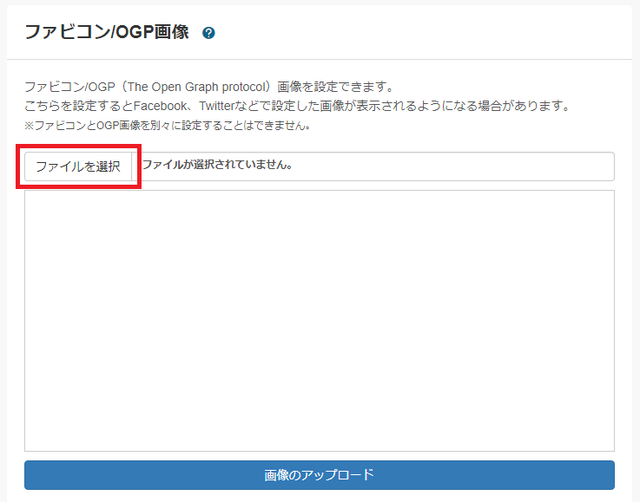
- 画像ファイルの選択が完了すると、選択したファイルが表示されるため、問題なければ「画像のアップロード」ボタンをクリックします。
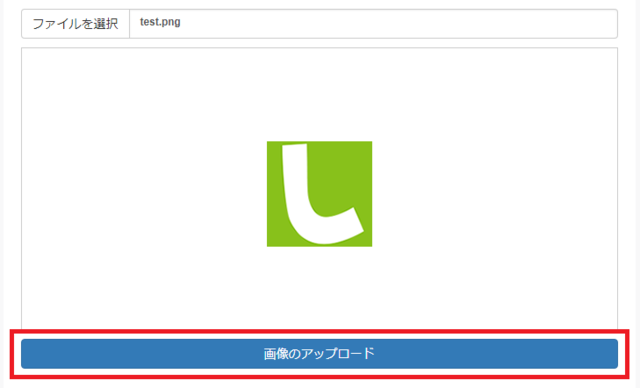
- 「ファビコン/OGP画像の変更が完了しました。」と文言が表示され、設定は完了となります。
表示例
ファビコン
ファビコンは、一般的にはブラウザのタブやブックマークなどに表示されますので、掲示板にアクセスするなどしてご確認ください。

OGP画像
一例として、以下は設定後、Twitterへ掲示板のURLを貼り付けツイートした場合の表示となります。
※Twitterアカウント情報など、画像内の一部の情報は削除しています。

設定内容の削除方法
-
Qスマートフォン版デザイン
-
A
スマートフォン版デザインの文字色など配色を変更することができます。
配色のカスタマイズ方法
- 【スマートフォン版デザインをカスタマイズする】にチェックを入れます。
- 以下設定画面が表示されるため、適宜配色を変更します。
※それぞれの入力フォームをクリックしていただくことでカラーパレットが表示され、そちらから色を選択することもできます。
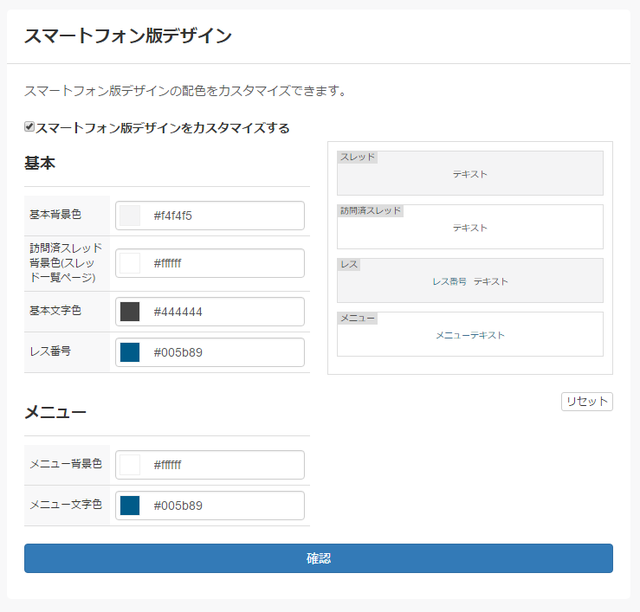
- 「確認」ボタンをクリックします。
- 確認画面が表示されるため、問題がなければ「決定」ボタンをクリックします。
カスタマイズ内容をリセットする方法
下記赤枠内の「リセット」ボタンより、カスタマイズ内容をリセットすることができます。
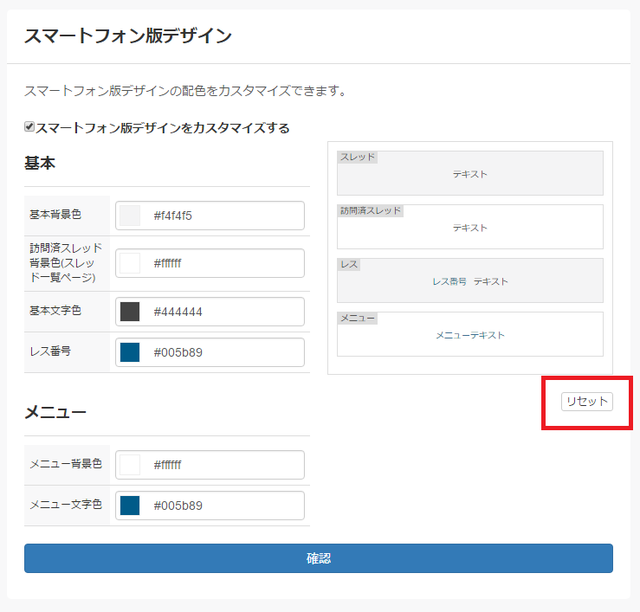
カスタマイズをやめる方法
- 【スマートフォン版デザインをカスタマイズする】のチェックを外します。
- 「確認」ボタンをクリックします。
- 【スマートフォン版デザインをカスタマイズしない】と表示されるため、「決定」ボタンをクリックします。
-
Q高度なカスタマイズ
-
A
取り扱いには、HTML/CSSの知識およびJBBS特殊タグの知識を必要とします。
取り扱いを誤った場合は「スレッドが表示されない」「スレッドが壊れる」「ページが壊れる」「管理者メニューに入れない」などの不具合が発生することがあります。
上記の不具合が発生した場合は、したらば掲示板サイトのTOPページ等からログインし、誤った設定を解除してください。HTMLヘッダー
<head>~</head>内に展開されるフィールドです。
CSS や JavaScript の記述はここで行います。
カスタムタグ(JBBS特殊タグ)は一切使えません。カスタムヘッダー
ページ開始直後~カスタムスレッドの開始までの間の装飾を行うためのフィールドです。
タイトル欄の下に、オリジナルのHTMLを挟み込むことができます。
(<BODY>などのタグは必要ありません)- 1行目に<NOTITLE>と書いた場合、タイトル文字(画像)は非表示になります。
- 通常、掲示板TOP(タイトル上部)に表示されている広告位置を変更できます。
<JBBSAD TOP> と記述すると、ページTOPに表示
<JBBSAD MIDDLE> と記述すると、タイトルの下に表示
<JBBSAD THREAD> と記述すると、スレッド一覧と1番上の表示スレッド最上部の間に表示
<JBBSAD> と記述すると、任意の場所に表示させられる事が出来る。
(※記載する位置に指定はありませんが、このカスタムヘッダ枠内のみ有効です)
カスタムスレッドリスト
ここに記述された内容が、スレッドリストとして反映されます。
<TOP>~</TOP>で挟まれた部分に最新スレッドが表示され、<LOG>~</LOG>に挟まれた部分に過去ログが表示されます。カスタムスレッド
ここに記述された内容が、スレッドデザインとして適応されます。
<LOOPBLOCK>~</LOOPBLOCK>に挟まれた部分にレスが繰り返し表示されます。
($ANCHORは、一行目にないと展開されません。)カスタムフッター
スレッドの最下部~固定フッター(管理者への連絡や、カウンターなど) の間を装飾するフィールドです。
管理者メニューボタンの上に、オリジナルのHTMLを挟み込むことができます。
(<BODY>などのタグは必要ありません)- <THREADFORM>
(新規スレッド作成フォームを任意の配置にできます。) - <THREADFORM_SIMPLE>
(上記のテーブル無しバージョン《実際はテーブル透過表示》)
-
Qローカルルール
-
A
掲示板のローカルルールを簡単に表示させることができます。
HTMLタグを使用し記述します。 改行は <br> タグ等で行なってください。
ローカルルール中で カスタム用特殊タグ/特殊変数は使用できません。
ローカルルールの背景色は、管理画面の「デザイン」>「配色・その他」>「背景色」>「ローカルルール」より変更できます。設定したローカルルールは 下記の特殊タグにより カスタムヘッダ/カスタムフッダ で使用可能です。
- <LOCALRULE> - 設定したローカルルールを表示します。(テーブル無し)
- <LOCALRULE_TABLE> - テーブル付きローカルルールを表示します。
- <LOCALRULE_DISABLE> - ローカルルールを表示しません
表示される(テーブル付き)ローカルルールへのページ内リンクは、ローカルルール等で行う事が可能です。
はじめてローカルルールを設定した時、背景色が抜けている場合がありますが、その時は管理画面の設定を更新してください。
スキンを使用していると表示が崩れる場合があります。その場合スキンを適用し直すか、高度なカスタマイズで修正してください。
-
Q配色・その他 - テーブルのレイアウト
-
A
※スキンを変更している場合、設定した内容が反映されないことがあります。「デザイン」>「スキン」で【デザインリセット】を設定していただくことで、初期デザインへ戻すことができます。
(テーブル)枠線の太さ
スレッドのテーブルの枠線の太さの設定をします。
大きい数字を入れれば入れるほど太くなります。(テーブル)外枠の余白
スレッドの外側の余白を設定します。
(テーブル)内枠の余白
スレッドの内枠の余白を設定します。
(テーブル)横幅
スレッドの横幅を設定します。
-
Q配色・その他 - 文字色
-
A
※スキンを変更している場合、設定した内容が反映されないことがあります。「デザイン」>「スキン」で【デザインリセット】を設定していただくことで、初期デザインへ戻すことができます。
掲示板タイトル
掲示板名をテキストで表示する場合の色です。
無指定の場合、#000000(黒)に設定されます。テキスト
投稿内容の色です。
無指定の場合は、#000000(黒)に設定されます。リンク
未訪問のリンクの色です。
無指定の場合は、#0000FF(青)に設定されます。選択中リンク
選択中のリンクの色です。
無指定の場合は、#FF0000(赤)に設定されます。訪問済みリンク
訪問済みのリンクの色です。
無指定の場合は、#660099(暗い青紫)に設定されます。スレッドタイトル
スレッドタイトルの色です。
無指定の場合は、#FF0000(赤)に設定されます。名前
スレッドタイトルの色です。
無指定の場合は、#008800(緑)に設定されます。登録ハンドル名
ハンドルパスワードを使用して書き込んだ者の投稿者の色です。
無指定の場合は、#FF0000(赤)に設定されます。
-
Q配色・その他 - 背景色
-
A
※スキンを変更している場合、設定した内容が反映されないことがあります。「デザイン」>「スキン」で【デザインリセット】を設定していただくことで、初期デザインへ戻すことができます。
基本背景色
掲示板の背景色です。
背景画像を指定している場合でも、画像オフでの閲覧者を想定して設定されることをお勧めします。
無指定の場合は、#000000(白)に設定されます。ローカルルール(背景色)
「ローカルルール」の背景色です。
無指定の場合は、#CCFFCC(明るい緑)に設定されます。
この設定は、ローカルルールを設定した場合のみ有効です。新規スレッド(背景色)
「スレッド作成」テーブルの背景色です。
無指定の場合は、#CCFFCC(明るい緑)に設定されます。スレッド一覧(背景色)
「スレッド一覧」テーブルの背景色です。
無指定の場合は、#CCFFCC(明るい緑)に設定されます。スレッド(背景色)
「スレッド」の背景色です。
無指定の場合は、#EFEFEF(明るいグレイ)に設定されます。
-
Q配色・その他 - したらばヘッダーカラー
-
A
※スキンを変更している場合、設定した内容が反映されないことがあります。「デザイン」>「スキン」で【デザインリセット】を設定していただくことで、初期デザインへ戻すことができます。
したらばヘッダー
したらば掲示板上部に表示される「したらばヘッダー」の背景色をホワイト(白色)とブラック(黒色)の2色から選択できます。
標準ではホワイトが設定されています。
-
Qスキン
-
A
掲示板のレイアウトを変更できます。
サムネイルをクリックすると掲示板イメージが表示されます。
自分の好みに合ったスキンを選択して変更を行ってください。
スキンを変更後に、選択したスキンを元にカスタマイズを行う事も可能です。
👁️🗨️その他
-
Qキャッシュのクリア
-
A
キャッシュとは、過去にブラウザで表示したウェブサイトの情報をブラウザが一時的に記憶しておくことをいいます。
このキャッシュを用いることでページを表示する際に、変更があった箇所の情報のみを取得することで、表示までの時間を短縮することができます。
しかしながら、このキャッシュがあることにより、ページの情報が更新されても情報の取得が出来なくなってしまうことがあります。
そのため、変更したデザインが反映されないなどの現象が生じることがあります。このような場合、一時的に保存していた情報の全て(キャッシュ)をクリアして、全ての情報を新しく取得すれば問題が解決することがあります。
1.強制リロード
一般的なブラウザではCtrl+F5キーを押すことで、キャッシュを参照しない再読込を指示することができます。まずはこちらをお試し下さい。
各ブラウザの強制リロードの方法につきましては、下記をご参考ください。
Windows
Microsoft Internet Explorer
- 「Ctrl(コントロール)」+「F5」
Google Chrome
- 「Ctrl(コントロール)」+「F5」
- 「Shift(シフト)」+「F5」
Firefox
- 「Ctrl(コントロール)」+「F5」
- 「Ctrl(コントロール)」+「Shift(シフト)」+「F5」
Mac OS
Safari
- 「Command(コマンド)」+「R」
Google Chrome
- 「Command(コマンド)」+「R」
Firefox
- 「Command(コマンド)」+「Shift(シフト)」+「R」
2.キャッシュのクリア
Ctrl+F5キーを数回試しても状況が変わらない場合には、キャッシュのクリアをお試しください。
キャッシュのクリア方法はご利用のブラウザおよびそのバージョンによっても異なる場合がありますが、以下にいくつか例出いたします。PCの場合
IE11の場合
「Ctrl+Shift+Del」と同時押しし、下記ウィンドウが表示されたら、「インターネット一時ファイルおよび Web サイトのファイル」を選択して「削除」をクリックします。
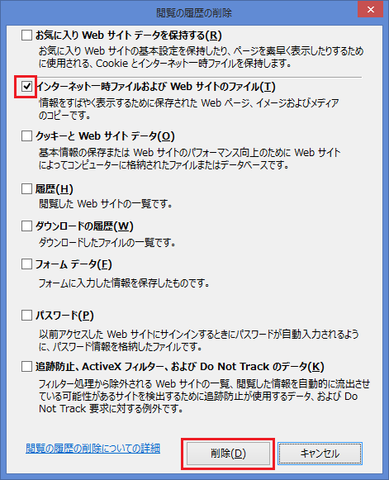
Google Chromeの場合
「Ctrl+Shift+Del」と同時押しし、下記ウィンドウが表示されたら、「キャッシュされた画像とファイル」を選択して「閲覧履歴データを消去する」をクリックします。
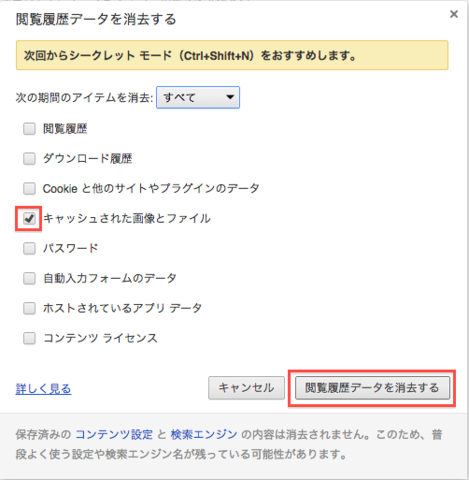
Firefoxの場合
「Ctrl+Shift+Del」と同時押しし、下記ウィンドウが表示されたら、「キャッシュ」を選択して「今すぐ消去」をクリックします。
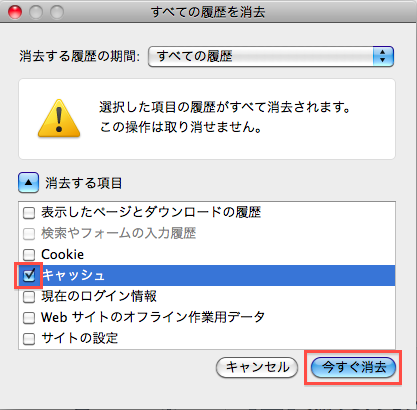
スマートフォンの場合
iOS(Safari)の場合
設定→Safariより、「履歴とWebサイトデータを消去」をタップし、下記ウィンドウが表示されたら、「履歴とデータを消去」をタップします。
※iOSのバージョンによってはキャッシュのクリア方法が異なる場合もございます。キャッシュのクリア方法がお手元でわからない場合には、Safari提供元様にお問い合わせください。
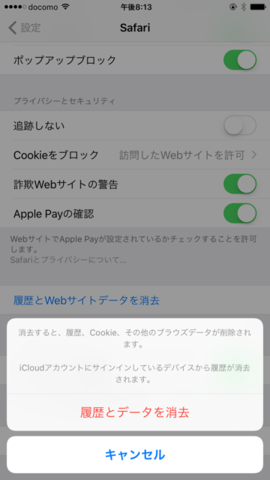
AndroidOS(Google Chrome)の場合
- Google Chromeを起動します。
- 画面右上の三点ボタンをタップし、メニューを表示します。
- メニュー内の「履歴」をタップします。
- 「閲覧データを削除」をタップします。
- 以下のように「キャッシュされた画像とファイル」にチェックを入れ、「データを消去」をタップします。
※なお、こちらは「端末:Xperia SOV33」「AndroidOS:7.0」「GoogleChrome」の場合の画面および手順となります。そのためお使いの端末、OS、ブラウザ等によってはキャッシュのクリア方法が異なる場合もございます。キャッシュのクリア方法がお手元でわからない場合には、各ブラウザ提供元様にお問い合わせください。
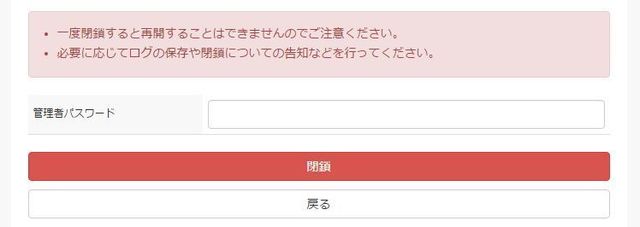
-
Qしたらば掲示板に書き込む際の注意事項
-
A
下記内容をご認識の上、書き込みを行ってください。
- 掲示板の書き込みについては、基本的に掲示板を作成した管理者のみ削除することができます。そのため、投稿者自身が書き込みの削除を行えるといったことではございません。
- 利用規約およびしたらばガイドラインをお読みいただき、禁止事項に抵触するような書き込みはしないようにしましょう。
- したらば掲示板では、出会い系サイトと位置付けされる内容の投稿は禁止しております。詳しくはこちらをご確認ください。
-
Q掲示板管理者への連絡方法
-
A
掲示板管理者に対して削除依頼や要望などを連絡する際には下記の手順で行ってください。
PCから操作する場合
- PCにて掲示板のトップページを表示する。
- 掲示板トップページ内の1番左下にある「掲示板管理者へ連絡」のテキストリンクをクリックする。
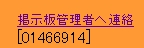
- 「掲示板管理者へお問い合わせ」の連絡フォームに移動します。適宜必要項目をご記入の上「入力内容の確認」をクリックして操作を進めてください。

スマートフォンから操作する場合
- スマートフォンにて掲示板のトップページ(スレッド一覧のページ)を表示する。
- 掲示板トップページ内下部の方にある「掲示板管理者へ連絡」のテキストリンクをクリックする。

- 「掲示板管理者へお問い合わせ」の連絡フォームに移動します。適宜必要項目をご記入の上「入力内容の確認」をクリックして操作を進めてください。
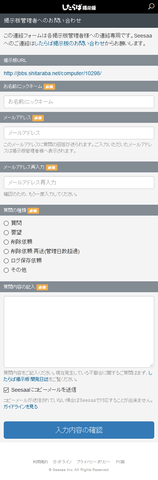
「掲示板管理者へ連絡」のテキストリンクが見あたらない場合
スレッドやレスを表示していませんか?
テキストリンクが表示されるのは掲示板のトップページのみです。PCからの操作の場合には【掲示板に戻る】のリンクを、スマートフォンからの操作の場合には【スレッド一覧に戻る】のリンクをクリックすることで掲示板のトップページに移動できますので、掲示板のトップページに移動してから再度ご確認ください。
- 掲示板トップページURL
http://jbbs.shitaraba.net/カテゴリ/掲示板ID/ - スレッドURL
http://jbbs.shitaraba.net/bbs/read.cgi/カテゴリ/掲示板ID/スレッドID/ - スマートフォン版の掲示板トップページURL
http://jbbs.shitaraba.net/bbs/subject.cgi/カテゴリ/掲示板ID/
-
Q【削除依頼】対象の特定について
-
A
削除依頼の際には、対象となるレス(発言)をURLで特定してください。
下記のようなケースにおいて、番号2のレスを削除依頼する場合には、まずそのレス番号をクリックしてください。
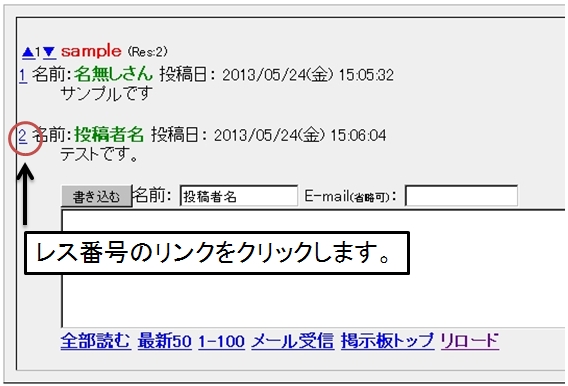
レス番号をクリックすると、他のレスが含まれないページが表示されますので、その際のURLにて指定してください。
その場合のURLそのものは掲示板やレスにより当然に異なりますが、そのURLは以下の規則で統一されていますので確認の際の目安としてください。
http://jbbs.shitaraba.net/bbs/read.cgi/【掲示板のカテゴリを示す単語】/【掲示板を示す番号】/【スレッドを示す番号】/【レスを示す番号】
※末尾がl50のURLについて
上記の【レスを示す番号】の部分がl50になっているURLは、そのスレッドの最新レス50件を表示するものであり、特定のレスを示すものではありません。レスが特定されていないため削除などの対応が行われないケースがあります。
-
Qアダルト掲示板を作るには
-
したらば掲示板管理画面の「設定」>「基本設定」>「詳細設定」にて【未成年フィルタ】をオンにしている場合には、その掲示板はアダルト掲示板になります。
-
Qしたらばスタッフへの連絡方法は?
-
A
こちらのお問い合わせフォームよりご連絡ください。
なお、お電話によるお問い合わせには一切お答えすることが出来ません。ご了承下さい。
-
Qここに載っていない質問が有るときは?
-
A
JBBS助け合い掲示板 をご覧下さい。
-
Q不適切な広告に関して
-
A
不適切と思われる広告の表示を発見した場合は、その広告を特定できる詳細な情報をお問い合わせからご連絡ください。弊社にて確認を行い、運営の妨げになると判断した場合には、非表示の対応を行います。
対応完了まで少々お時間を頂く事となる場合もございますので、ご理解の程宜しくお願い致します。
-
Q掲示板が停止される主な行為
-
A
違反に該当する行為を行った場合
規約違反に該当する行為を運営事務局側で確認した場合、掲示板の停止等の対応を実施する事が御座います。
・参考:利用規約
上記に関し、お問い合わせを頂く際はご本人確認の為、管理者様が連絡先に設定なさっているメールアドレスを記載し、こちらのお問い合わせフォームからご連絡下さい。宜しくお願い致します。
-
Qしたらば掲示板における引用について
-
A
したらば掲示板内のコンテンツを引用する際は
※引用には、画面キャプチャーも含まれます。
下記に則って頂きます様お願い致します。
①主従関係
当掲示板にて掲載のスレッド・レス等を引用する際は、コンテンツ内の構成の一部分までを引用可とします。
②明瞭区別性
引用個所について、当掲示板オリジナル部分との区別が明確に分かる形として下さい。
例:「」や“”を引用個所に使用。)③リンクの記載
当掲示板のスレッド・レスのリンクを、ご掲載頂くページの上部、または最下部に明記して頂く様お願い申し上げます。
※aタグのみ許可とします。"nofollow"・"sponsored"・"ugc"の設定は禁止です。~スレッド・レスを引用した場合~
引用元:したらば掲示板 『スレッドタイトル』~スレッド以外を引用した場合~
引用元:したらば掲示板~引用例~
したらば掲示板は無料で利用できるレンタル掲示板サービスです。メールアドレスで簡単登録。誰でも掲示板の管理人になって、掲示板を運営することができます。
④まとめサイト等での引用規約
- 上記「③リンクの記載」の内容に沿った記載をお願い致します。
- 引用上限は、スレッド内における全レス数の5割未満とします。
- スレッド本文とレスの間に、当掲示板からの引用であると分かる様に明記して下さい。
例:「-以下レスはしたらば掲示板からの引用-」等 - 引用元スレッドへのリンクを記事の末尾に明記して下さい。
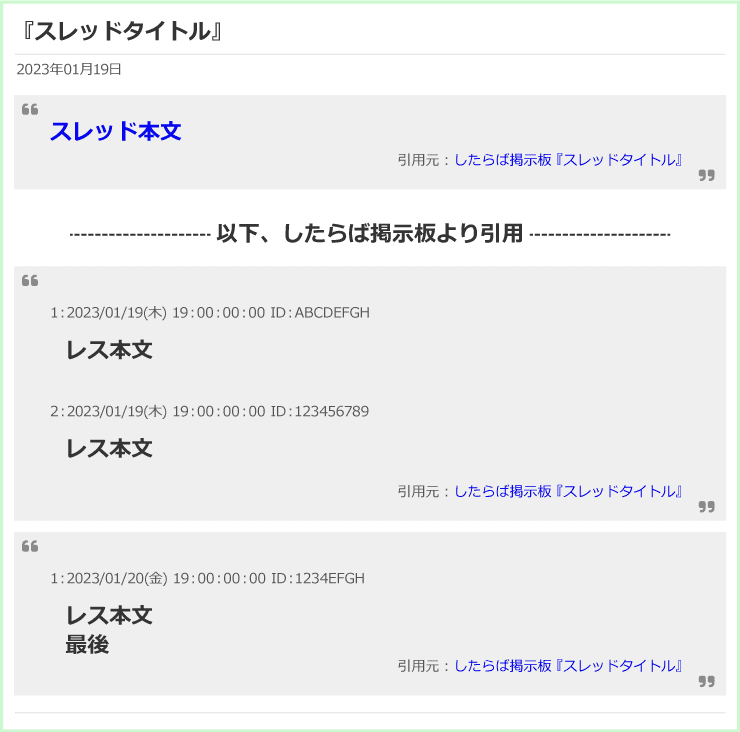
⑤改変・捏造の禁止
したらば掲示板で投稿された内容を改変・捏造しての引用・転載は禁止と致します。
※ただし、個人情報や卑猥なワード等に対する伏せ字は例外と致します。⑥ステルスマーケティングの禁止
ステルスマーケティング記事の作成を禁止とします。
以上の規約に反した引用を発見した場合は、検索エンジン運営会社へDMCA侵害を申し立てます。
その後、刑事・民事の両側面にて法的な対応を検討致します。
-
Q管理者なのですが、自身が管理している掲示板内のコンテンツ(スレッド・レス・画像)は自由に引用・転載してもいいのですか?
-
A
当掲示板の引用規約に即した引用・転載であれば問題ございません。
したらば掲示板における引用について
-
Q自分が管理している掲示板内コンテンツが無断で使用されていました…
-
A
当掲示板内におけるコンテンツ(スレ・レス等)の権利元は運営事務局に帰属しております。
万が一、管理人様の掲示板内コンテンツが無断で使用されていた場合はこちらまでご連絡下さいませ。